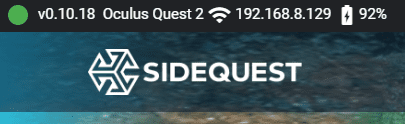Oculus Quest 2 çok etkileyici bir cihaz olmasına rağmen, ana kusurlarından biri kısa pil ömrü. Oynarken pil takımlarının veya şarj kablosunun ek kullanımı olmadan, pil o kadar uzun süre dayanmaz. isteriz - ve kontrolörler pil ömründen gerçekten en iyi şekilde yararlansalar da, sonunda onlar da boş.
Neyse ki oyun oynarken hem kulaklığınızın hem de kumandalarınızın pil seviyelerini kontrol etmek çok kolay!
Pili kontrol etme
Quest 2'nizin ana sayfa görünümündeyseniz, yapmanız gereken tek şey menü çubuğuna bakmak (veya Oculus düğmesiyle menü çubuğunu yukarı çekmek). Çubuğun sol ucunda, altında küçük göstergeler bulunan kontrol cihazlarınız ve kulaklığınız için semboller göreceksiniz.
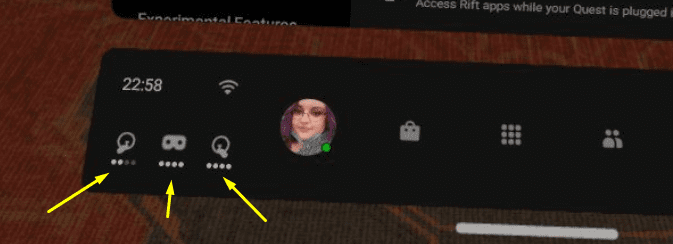
Tam olarak ne kadar piliniz kaldığını öğrenmek istiyorsanız size kabaca bir fikir vereceklerdir. yüzdeler, sadece kontrolörlerinizden birini - veya el izleme modundaysanız elinizi - yönüne doğrultun. semboller. Bir an üzerlerine geldiğinizde pil yüzdesini göreceksiniz.
Kulaklık için tam bir sayı elde edebileceksiniz, ancak kontrolörler yalnızca %10'u gösteriyor. adımlar – yani örneğin %40 veya %60 görürsünüz, ancak asla %53 görmezsiniz – yalnızca kulaklık tam pili gösterir şarj etmek.
İpucu: Pilinizin şarj durumunu görmenin başka yolları da vardır - Oculus Link kullanıyorsanız, bunun için göstergenizi menü çubuğunun sağ tarafında bulabilirsiniz. SideQuest'e bağlıysanız ve/veya bir Sanal Masaüstü uygulaması kullanıyorsanız, SideQuest'in sol üst köşesinde de bir gösterge bulabilirsiniz.